Difference between revisions of "Group Layer/fr"
m (→Paramètre Canevas) |
Paulyvalent (Talk | contribs) (→Z Depth Range Transition) |
||
| (25 intermediate revisions by 5 users not shown) | |||
| Line 2: | Line 2: | ||
{{Title|Calque Groupe}} | {{Title|Calque Groupe}} | ||
{{Category|Layers}} | {{Category|Layers}} | ||
| + | {{Category|Other}} | ||
{{NewTerminology}} | {{NewTerminology}} | ||
<!-- Page info end --> | <!-- Page info end --> | ||
| + | Cette page à besoin d'être traduite, soyez patient et/ou participez! | ||
| + | |||
{{l|Image:Layer other group icon.png|64px}} | {{l|Image:Layer other group icon.png|64px}} | ||
== A propos des Calques Groupes== | == A propos des Calques Groupes== | ||
| − | Le Calque Groupe est un calque particulier qui peut | + | Le Calque Groupe est un calque particulier qui peut contenir d'autres calques. Il est créé par la commande {{l|Group}} contenu dans le menu contextuel du {{l|Layers Panel|Panneau Calques}} ou par {{l|Layer Menu|Menu de Calque}} dans le {{l|Canvas Menu Caret|Menu Chevron du Canevas}}. On peut l'utiliser pour grouper un ensemble de calques, mais également pour les décaler, les redimensionner ou les modifier en même temps que les calques qu'il contient. |
| − | Les calques de groupe peuvent également être créés par {{New Layer Menu|Menu de Nouveau Calque}}, en utilisant Nouveau Calque > Autre > Calque Groupe. | + | |
| + | Les "calques de groupe" peuvent également être créés par {{l|New Layer Menu|Menu de Nouveau Calque}}, en utilisant Nouveau Calque > Autre > Calque Groupe. | ||
| + | |||
==Paramètres des Calques Groupes== | ==Paramètres des Calques Groupes== | ||
Les paramètres des Calques Groupes sont: | Les paramètres des Calques Groupes sont: | ||
| − | {| | + | |
| − | |-style="background:# | + | {|{{Parameters/fr}} |
| − | + | ||
| − | + | |-style="background:#" | |
| − | ||{{l|Image:Type_real_icon.png|16px}} {{l|Z Depth Parameter | + | ||{{l|Image:Type_real_icon.png|16px}} {{l|Z Depth Parameter}} |
||0.000000 | ||0.000000 | ||
||nombre réel | ||nombre réel | ||
| + | |||
|-style="background:#eeeeee" | |-style="background:#eeeeee" | ||
||{{l|Image:Type_real_icon.png|16px}} {{l|Amount Parameter|Quantité}} | ||{{l|Image:Type_real_icon.png|16px}} {{l|Amount Parameter|Quantité}} | ||
||1.000000 | ||1.000000 | ||
||nombre réel | ||nombre réel | ||
| − | |- | + | |
| − | ||{{l|Image:type_integer_icon.png|16px}} {{l|Blend Method|Mode de Fusion}} | + | |-style="background:#" |
| + | ||{{l|Image:type_integer_icon.png|16px}} {{l|Blend Method Parameter|Mode de Fusion}} | ||
||Composite | ||Composite | ||
||nombre entier | ||nombre entier | ||
| + | |||
|-style="background:#eeeeee" | |-style="background:#eeeeee" | ||
||{{l|Image:Type_vector_icon.png|16px}} {{l|Origin Parameter|Origine}} | ||{{l|Image:Type_vector_icon.png|16px}} {{l|Origin Parameter|Origine}} | ||
||0.000000u,0.000000u | ||0.000000u,0.000000u | ||
||vecteur | ||vecteur | ||
| + | |||
|-style="background:#" | |-style="background:#" | ||
| − | ||{{l|Image:Type canvas icon 0.63.06.png|16px}} {{l|Canevas}} | + | ||{{l|Image:Type canvas icon 0.63.06.png|16px}} {{l|Canvas|Canevas}} |
||<Aucune Image Sélectionnée> | ||<Aucune Image Sélectionnée> | ||
||canevas | ||canevas | ||
| + | |||
|-style="background:#eeeeee" | |-style="background:#eeeeee" | ||
||{{l|Image:Type_real_icon.png|16px}} {{l|Zoom Parameter|Zoom}} | ||{{l|Image:Type_real_icon.png|16px}} {{l|Zoom Parameter|Zoom}} | ||
||0.000000 | ||0.000000 | ||
||nombre réel | ||nombre réel | ||
| − | |- | + | |
| + | |-style="background:#" | ||
||{{l|Image:Type_time_icon.png|16px}} {{l|Time Offset Parameter|Décalage temporel}} | ||{{l|Image:Type_time_icon.png|16px}} {{l|Time Offset Parameter|Décalage temporel}} | ||
||Of | ||Of | ||
||temps | ||temps | ||
| + | |||
|-style="background:#eeeeee" | |-style="background:#eeeeee" | ||
| − | ||{{l|Image:Type_bool_icon.png|16px}} {{l| | + | ||{{l|Image:Type_bool_icon.png|16px}} {{l|Children Lock|Verrou Enfants}} |
| − | || | + | || {{Bool|}} |
| − | {| | + | |
| − | + | ||
| − | + | ||
||booléen (statique) | ||booléen (statique) | ||
| − | |- | + | |
| − | ||{{l|Image:Type_vector_icon.png|16px}} {{l|Point Focal}} | + | |-style="background:#" |
| + | ||{{l|Image:Type_vector_icon.png|16px}} {{l|Focus Point|Point Focal}} | ||
||0.000000u,0.000000u | ||0.000000u,0.000000u | ||
||vecteur | ||vecteur | ||
| − | |- | + | |
| − | ||{{l|Image:Type_real_icon.png|16px}} {{l| | + | |-style="background:#eeeeee" |
| + | ||{{l|Image:Type_real_icon.png|16px}} {{l|Outline Grow|Croissance des Contours}} | ||
||0.000000 | ||0.000000 | ||
||vecteur | ||vecteur | ||
| + | |||
| + | |- | ||
|} | |} | ||
| − | + | ||
| + | === Transformation Parameter === | ||
| + | 'Le paramètre "Transformation" est un paramètre composite. Il contient un décalage, un angle de rotation, un angle d'inclinaison et une valeur d'échelle pour le groupe. Le paramètre "Transformation" est déjà converti en composite lors de la création de Calque Groupe et expose ainsi directement les sous-paramètres Offset, Rotation, Skew et Scale. | ||
| + | |||
| + | Voir aussi Widget de transformation de groupe | ||
| + | |||
=== Paramètre Canevas === | === Paramètre Canevas === | ||
{{l|Image:Type canvas icon 0.63.06.png|64px}} | {{l|Image:Type canvas icon 0.63.06.png|64px}} | ||
| − | + | Ce paramètre est {{Literal|<Groupe>}} par défaut si le Calque Groupe a été créé en regroupant les autres calques, ou {{Literal|Sans image sélectionnée}} s'il a été créé du {{l|New Layer Menu}}. Ce paramètre vous permet de sélectionner un autre canevas. | |
| − | Le paramètre de Canevas présente un menu déroulant des canevas exportés, | + | |
| − | <nowiki> [[ | + | Le paramètre de Canevas présente un menu déroulant des canevas exportés, ainsi qu'une entrée supplémentaire {{Literal|Autre...}}. En sélectionnant {{Literal|Autre...}}, un champ de saisie de texte s'affiche afin de saisir le nom du canevas à utiliser. Le nom tapé doit avoir le format suivant (où <nowiki>[ ]</nowiki> indique une partie optionnelle, ( ) est pour le regroupement, et * signifie «0 ou plusieurs fois») |
| + | |||
| + | <nowiki> [[nom_de_fichier]#][:]</nowiki>''id''(:''id'')* | ||
| + | |||
Dans sa forme la plus simple, c'est juste un «Identifiant», c'est à dire, le nom exporté de l'un des canevas enfant du canevas actuel. | Dans sa forme la plus simple, c'est juste un «Identifiant», c'est à dire, le nom exporté de l'un des canevas enfant du canevas actuel. | ||
| − | + | ||
| − | * Si un «#» est présent, la partie devant le «#» est interprétée comme le nom | + | Les autres possibilités sont: |
| − | * Si | + | * Si un «#» est présent, la partie devant le «#» est interprétée comme le nom d'un fichier .sif externe à utiliser. |
| − | * Si un «:» apparaît devant le premier «identifiant», cela | + | * Si «#» est le premier caractère de la chaîne (c'est à dire, le nom du fichier est vide) alors le «#» est ignoré, et le canevas actuel est utilisée à la place |
| − | * | + | * Si un «:» apparaît devant le premier «identifiant», cela indique de commencer à la racine du canevas actuel |
| + | * chaque :identifiant suivant descend dans l'enfant spécifié | ||
| + | |||
Exemples: | Exemples: | ||
| − | * '''/usr/share/doc/synfig/examples/business_card.sifz#:IndividualCard''' -- donne le chemin d'accès absolu vers un fichier .sifz, et | + | * '''/usr/share/doc/synfig/examples/business_card.sifz#:IndividualCard''' -- donne le chemin d'accès absolu vers un fichier .sifz, et indique d'utiliser le canevas exporté du canevas racine ayant pour nom «IndividualCard» |
* '''../../examples/business_card.sifz#:IndividualCard''' --le même, mais avec un chemin relatif vers le fichier .sifz | * '''../../examples/business_card.sifz#:IndividualCard''' --le même, mais avec un chemin relatif vers le fichier .sifz | ||
| − | * '''#:sy:head:eyes:left''' -- regarder dans la composition actuelle | + | * '''#:sy:head:eyes:left''' -- regarder dans la composition actuelle et à partir de la racine, naviguer dans l'arbre du canevas. Trouver un canevas enfant du canevas racine appelé «sy», regarder dans «sy» pour un canevas enfant appelé «head» et ainsi de suite. |
* ''':sy:head:eyes:left''' -- exactement comme ci-dessus. Un nom de fichier vide est identique à ne pas utiliser le «#» du tous. | * ''':sy:head:eyes:left''' -- exactement comme ci-dessus. Un nom de fichier vide est identique à ne pas utiliser le «#» du tous. | ||
* ''' eyes:left''' -- sans un «:» devant le premier «identifiant», cela commence au canevas actuel (probablement le groupe en question est dans le sous-canevas «head», qui est dans le canevas de la racine «sy») | * ''' eyes:left''' -- sans un «:» devant le premier «identifiant», cela commence au canevas actuel (probablement le groupe en question est dans le sous-canevas «head», qui est dans le canevas de la racine «sy») | ||
| − | === Paramètre | + | === Paramètre Croissance des Contours === |
Ce paramètre permet de contrôler l'épaisseur de toutes les calques de contour à l'intérieur. Assignation de valeur positive à ce paramètre rend tous les contours enfant rendus plus épais, alors qu'un valeur négative, les fait paraître plus mince. Cette fonctionnalité est très utile pour le réglage des contours en oeuvre complexe, et il permet également de réaliser des effets sympas comme largeur de contour réguliers à n'importe quel niveau de zoom. | Ce paramètre permet de contrôler l'épaisseur de toutes les calques de contour à l'intérieur. Assignation de valeur positive à ce paramètre rend tous les contours enfant rendus plus épais, alors qu'un valeur négative, les fait paraître plus mince. Cette fonctionnalité est très utile pour le réglage des contours en oeuvre complexe, et il permet également de réaliser des effets sympas comme largeur de contour réguliers à n'importe quel niveau de zoom. | ||
| − | Remarque : Le paramètre | + | Remarque : Le paramètre Croissance des Contours ne peut pas être appliqué pour les calques de groupes exportés et importés (externes). |
{{l|Image:Paste-canvas-outline-grow-param.png}} | {{l|Image:Paste-canvas-outline-grow-param.png}} | ||
| + | |||
| + | ===Z Range parameters=== | ||
| + | |||
| + | ====Z Depth Range Enabled==== | ||
| + | Lorsque cette case est cochée, seuls les calques de la plage numerique sont visibles et les calques visibles sont signalés en gras dans le {{l | Layers_Panel}} | ||
| + | |||
| + | ====Z Depth Range Position==== | ||
| + | Starting z_depth position where layers are visible | ||
| + | ====Z Depth Range Depth==== | ||
| + | Depth where layers are visibles in z_depth range | ||
| + | '''====Z Depth Range Transition====''' | ||
| + | Z_Depth area where layers inside are partially visible. | ||
| + | |||
| + | Example of Z Range use : voir lien page anglais | ||
| + | |||
| + | '''===Speed===''' (vitesse!) | ||
| + | Modifie les calques animés enfants du groupe de vélocités (pas le "calque de groupe" lui-même) | ||
| + | |||
| + | Réglez-le sur zéro, cela arrêterait l'animation. Une valeur de 1 exécute l'animation à une vitesse normale et une valeur de deux, une double vitesse. Moins un inverse l'animation. | ||
| + | |||
| + | ==See Also== | ||
| + | {{l|Switch_Group_Layer}} | ||
Latest revision as of 07:15, 5 November 2018
Cette page à besoin d'être traduite, soyez patient et/ou participez!
Contents
A propos des Calques Groupes
Le Calque Groupe est un calque particulier qui peut contenir d'autres calques. Il est créé par la commande Groupe contenu dans le menu contextuel du Panneau Calques ou par Menu de Calque dans le Menu Chevron du Canevas. On peut l'utiliser pour grouper un ensemble de calques, mais également pour les décaler, les redimensionner ou les modifier en même temps que les calques qu'il contient.
Les "calques de groupe" peuvent également être créés par Menu de Nouveau Calque, en utilisant Nouveau Calque > Autre > Calque Groupe.
Paramètres des Calques Groupes
Les paramètres des Calques Groupes sont:
| Nom | Valeur | Type | |
| 0.000000 | nombre réel | ||
| 1.000000 | nombre réel | ||
| Composite | nombre entier | ||
| 0.000000u,0.000000u | vecteur | ||
| <Aucune Image Sélectionnée> | canevas | ||
| 0.000000 | nombre réel | ||
| Of | temps | ||
| |
booléen (statique) | ||
| 0.000000u,0.000000u | vecteur | ||
| 0.000000 | vecteur |
Transformation Parameter
'Le paramètre "Transformation" est un paramètre composite. Il contient un décalage, un angle de rotation, un angle d'inclinaison et une valeur d'échelle pour le groupe. Le paramètre "Transformation" est déjà converti en composite lors de la création de Calque Groupe et expose ainsi directement les sous-paramètres Offset, Rotation, Skew et Scale.
Voir aussi Widget de transformation de groupe
Paramètre Canevas
Ce paramètre est "<Groupe>" par défaut si le Calque Groupe a été créé en regroupant les autres calques, ou "Sans image sélectionnée" s'il a été créé du New Layer Menu. Ce paramètre vous permet de sélectionner un autre canevas.
Le paramètre de Canevas présente un menu déroulant des canevas exportés, ainsi qu'une entrée supplémentaire "Autre...". En sélectionnant "Autre...", un champ de saisie de texte s'affiche afin de saisir le nom du canevas à utiliser. Le nom tapé doit avoir le format suivant (où [ ] indique une partie optionnelle, ( ) est pour le regroupement, et * signifie «0 ou plusieurs fois»)
[[nom_de_fichier]#][:]id(:id)*
Dans sa forme la plus simple, c'est juste un «Identifiant», c'est à dire, le nom exporté de l'un des canevas enfant du canevas actuel.
Les autres possibilités sont:
- Si un «#» est présent, la partie devant le «#» est interprétée comme le nom d'un fichier .sif externe à utiliser.
- Si «#» est le premier caractère de la chaîne (c'est à dire, le nom du fichier est vide) alors le «#» est ignoré, et le canevas actuel est utilisée à la place
- Si un «:» apparaît devant le premier «identifiant», cela indique de commencer à la racine du canevas actuel
- chaque :identifiant suivant descend dans l'enfant spécifié
Exemples:
- /usr/share/doc/synfig/examples/business_card.sifz#:IndividualCard -- donne le chemin d'accès absolu vers un fichier .sifz, et indique d'utiliser le canevas exporté du canevas racine ayant pour nom «IndividualCard»
- ../../examples/business_card.sifz#:IndividualCard --le même, mais avec un chemin relatif vers le fichier .sifz
- #:sy:head:eyes:left -- regarder dans la composition actuelle et à partir de la racine, naviguer dans l'arbre du canevas. Trouver un canevas enfant du canevas racine appelé «sy», regarder dans «sy» pour un canevas enfant appelé «head» et ainsi de suite.
- :sy:head:eyes:left -- exactement comme ci-dessus. Un nom de fichier vide est identique à ne pas utiliser le «#» du tous.
- eyes:left -- sans un «:» devant le premier «identifiant», cela commence au canevas actuel (probablement le groupe en question est dans le sous-canevas «head», qui est dans le canevas de la racine «sy»)
Paramètre Croissance des Contours
Ce paramètre permet de contrôler l'épaisseur de toutes les calques de contour à l'intérieur. Assignation de valeur positive à ce paramètre rend tous les contours enfant rendus plus épais, alors qu'un valeur négative, les fait paraître plus mince. Cette fonctionnalité est très utile pour le réglage des contours en oeuvre complexe, et il permet également de réaliser des effets sympas comme largeur de contour réguliers à n'importe quel niveau de zoom.
Remarque : Le paramètre Croissance des Contours ne peut pas être appliqué pour les calques de groupes exportés et importés (externes).
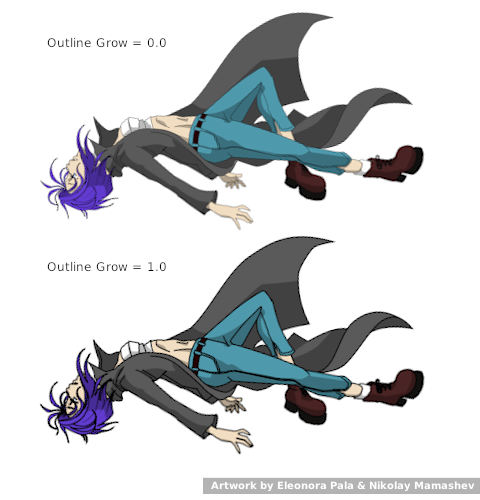
Z Range parameters
Z Depth Range Enabled
Lorsque cette case est cochée, seuls les calques de la plage numerique sont visibles et les calques visibles sont signalés en gras dans le Panneau Calques
Z Depth Range Position
Starting z_depth position where layers are visible
Z Depth Range Depth
Depth where layers are visibles in z_depth range ====Z Depth Range Transition==== Z_Depth area where layers inside are partially visible.
Example of Z Range use : voir lien page anglais
===Speed=== (vitesse!) Modifie les calques animés enfants du groupe de vélocités (pas le "calque de groupe" lui-même)
Réglez-le sur zéro, cela arrêterait l'animation. Une valeur de 1 exécute l'animation à une vitesse normale et une valeur de deux, une double vitesse. Moins un inverse l'animation.
